Istruzioni per la rimozione del malware di tipo Amnesia stealer
TrojanConosciuto anche come: Amnesia malware
Ottieni una scansione gratuita e controlla se il tuo computer è infetto.
RIMUOVILO SUBITOPer utilizzare tutte le funzionalità, è necessario acquistare una licenza per Combo Cleaner. Hai a disposizione 7 giorni di prova gratuita. Combo Cleaner è di proprietà ed è gestito da RCS LT, società madre di PCRisk.
Che tipo di malware è Amnesia?
Amnesia è il nome di un programma dannoso. Esistono due varianti di questo malware, per i sistemi operativi Windows e Android. Il programma mira a estrarre vari tipi di dati sensibili dalle macchine infette, per cui è classificato come stealer.
Tuttavia, Amnesia presenta anche capacità RAT (Remote Access Trojan), consentendo agli aggressori di controllare direttamente i dispositivi delle vittime. Inoltre, il programma funziona come keylogger, cryptominer e clipper.
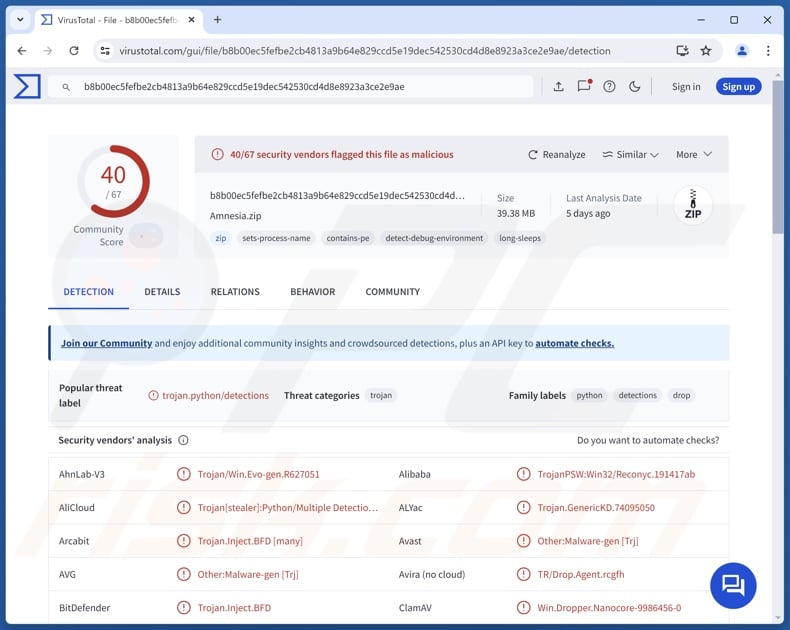
Panoramica del malware Amnesia
Secondo il materiale promozionale di Amnesia, si tratta di un programma dannoso multifunzionale. Possiede capacità anti-rilevamento, tra cui il rilevamento quando viene lanciato su macchine virtuali, la disabilitazione di Microsoft Defender Antivirus e l'elusione di altri software anti-virus.
Amnesia utilizza meccanismi di persistenza, come l'avvio automatico al riavvio del sistema. Dopo un'infiltrazione riuscita, questo programma inizia le sue operazioni raccogliendo i dati rilevanti del dispositivo.
Come ladro, Amnesia raccoglie una serie di informazioni vulnerabili. Da diversi browser tra i più diffusi, può estrarre cronologie di navigazione, cookie Internet, riempimenti automatici (nomi utente, ecc.), password memorizzate, numeri di carte di credito/debito salvati e così via.
Il malware prende di mira sessioni e altri dati associati a piattaforme/software legati al gioco, tra cui Battle.net, Epic Games, Growtopia, Minecraft, PlayStation, Riot, Roblox, Steam, Uplay, Xbox, ecc. Il ladro raccoglie anche le password delle reti Wi-Fi.
Anche i messenger sono tra gli obiettivi di Amnesia, ad esempio Discord (compresi token e iniezione), Telegram e WhatsApp. Inoltre, il programma cerca di rubare portafogli di criptovalute - Atomic, Binance, Coinbase, Exodus, MetaMask, Trust e molti altri.
Amnesia presenta anche alcune funzionalità di spyware, in particolare - cattura schermate del desktop e istantanee attraverso le fotocamere del dispositivo. Funziona come un file grabber, il che significa che il malware può esfiltrare (scaricare) file di sistema e personali.
Come accennato nell'introduzione, Amnesia può operare come RAT (Remote Access Trojan). Questi trojan consentono agli aggressori di ottenere accesso/controllo remoto sui sistemi compromessi.
Poiché lo stealer può funzionare come keylogger, è in grado di registrare le sequenze di tasti (informazioni digitate). Un'altra funzionalità di questo malware è il crypto-mining, ovvero l'abuso delle risorse di sistema per generare criptovaluta. Amnesia può minare le criptovalute Monero (XMR) ed Ethereum Classic (ETC).
Inoltre, questo programma può operare come clipper - sostituendo gli indirizzi di criptovalute copiati negli appunti (buffer copia-incolla) per reindirizzare le transazioni in uscita.
In sintesi, la presenza di software come Amnesia sui dispositivi può causare perdita di dati e danni all'hardware (a causa del crypto-mining), gravi problemi di privacy, perdite finanziarie e furto di identità.
| Nome | Amnesia malware |
| Tipo di minaccia | Trojan, RAT (Remote Access Trojan), stealer, virus che ruba le password, spyware, grabber, clipper, cryptocurrency miner (cryptominer). |
| Nomi di rilevamento (Windows) | Avast (Other:Malware-gen [Trj]), Combo Cleaner (Trojan.Inject.BFD), ESET-NOD32 (Rilevamenti multipli), Kaspersky (Trojan.Win32.Reconyc.pqzf), Sophos (Mal/Generic-S), Elenco completo dei rilevamenti (VirusTotal) |
| Nomi dei rilevamenti (Android) | Avast (Win64:Malware-gen), Combo Cleaner (Trojan.GenericKD.74095050), ESET-NOD32 (Rilevamenti multipli), Kaspersky (HEUR:Trojan-Spy.AndroidOS.FakeApp.cq), Sophos (Mal/Generic-S), Elenco completo dei rilevamenti (VirusTotal) |
| Sintomi | I trojan sono progettati per infiltrarsi furtivamente nel computer della vittima e rimanere silenziosi, pertanto non sono visibili sintomi particolari su un computer infetto. |
| Metodi di distribuzione | Allegati e-mail infetti, pubblicità online dannose, social engineering, software "craccato". |
| Danni | Furto di password e informazioni bancarie, furto di identità, aggiunta del computer della vittima a una botnet. |
| Rimozione dei malware (Windows) |
Per eliminare possibili infezioni malware, scansiona il tuo computer con un software antivirus legittimo. I nostri ricercatori di sicurezza consigliano di utilizzare Combo Cleaner. Scarica Combo CleanerLo scanner gratuito controlla se il tuo computer è infetto. Per utilizzare tutte le funzionalità, è necessario acquistare una licenza per Combo Cleaner. Hai a disposizione 7 giorni di prova gratuita. Combo Cleaner è di proprietà ed è gestito da RCS LT, società madre di PCRisk. |
Esempi di malware di tipo stealer
Abbiamo scritto di innumerevoli programmi maligni; BlackNote, Crystal, Vilsa, Can, Flesh, e Ailurophile sono solo alcuni dei nostri ultimi articoli sugli stealers.
Il malware che ruba i dati può puntare a un'ampia gamma di informazioni o solo a dettagli specifici. Queste funzionalità sono prevalenti in vari tipi di malware e i programmi di furto sono spesso utilizzati in combinazione con altri programmi dannosi.
Tuttavia, indipendentemente dal modo in cui il malware opera, la sua presenza nel sistema mette a rischio l'integrità del dispositivo e la sicurezza dell'utente. Pertanto, è fondamentale eliminare tutte le minacce immediatamente dopo il loro rilevamento.
Come si è infiltrato Amnesia nel mio computer?
Al momento in cui scriviamo, gli sviluppatori di Amnesia stanno promuovendo questo stealer online. Pertanto, il modo in cui viene distribuito dipende dai criminali informatici che lo utilizzano (ovvero, le tecniche di proliferazione/infezione possono variare a seconda degli attacchi). In genere, il malware si diffonde facendo affidamento sul phishing e sull'ingegneria sociale.
I programmi dannosi sono comunemente camuffati o forniti in bundle con normali software/file multimediali. Sono disponibili in vari formati, ad esempio archivi (ZIP, RAR, ecc.), eseguibili (.exe, .run, ecc.), documenti (Microsoft Office, Microsoft OneNote, PDF, ecc.), JavaScript e così via. La semplice apertura di un file infetto può essere sufficiente per avviare il download/installazione del malware.
I metodi di distribuzione del malware più diffusi includono: download drive-by (furtivi/ingannevoli), trojan di tipo backdoor/loader, allegati o link dannosi in e-mail/messaggi di spam, truffe online, canali di download dubbi (ad esempio, siti di freeware e di terze parti, reti di condivisione Peer-to-Peer, ecc.
Alcuni programmi dannosi possono auto-proliferare attraverso reti locali e dispositivi di archiviazione rimovibili (ad esempio, chiavette USB, dischi rigidi esterni, ecc.).
Come evitare l'installazione di malware?
Si consiglia di scaricare solo da fonti ufficiali e affidabili. Inoltre, tutti i programmi devono essere attivati e aggiornati utilizzando funzioni/strumenti legittimi, poiché quelli acquistati da terzi possono contenere malware.
Un'altra raccomandazione è quella di fare attenzione durante la navigazione, poiché i contenuti online falsi e dannosi di solito appaiono autentici e innocui. Le e-mail e gli altri messaggi in arrivo devono essere affrontati con cautela. Gli allegati o i link presenti nelle e-mail sospette non devono essere aperti, perché possono essere virulenti.
Dobbiamo sottolineare l'importanza di avere un antivirus affidabile installato e mantenuto aggiornato. Il software di sicurezza deve essere utilizzato per eseguire scansioni regolari del sistema e per rimuovere le minacce e i problemi rilevati. Se ritenete che il vostro computer sia già infetto, vi consigliamo di eseguire una scansione con Combo Cleaner Antivirus per Windows per eliminare automaticamente il malware infiltrato.
Screenshot del malware Amnesia promosso online:
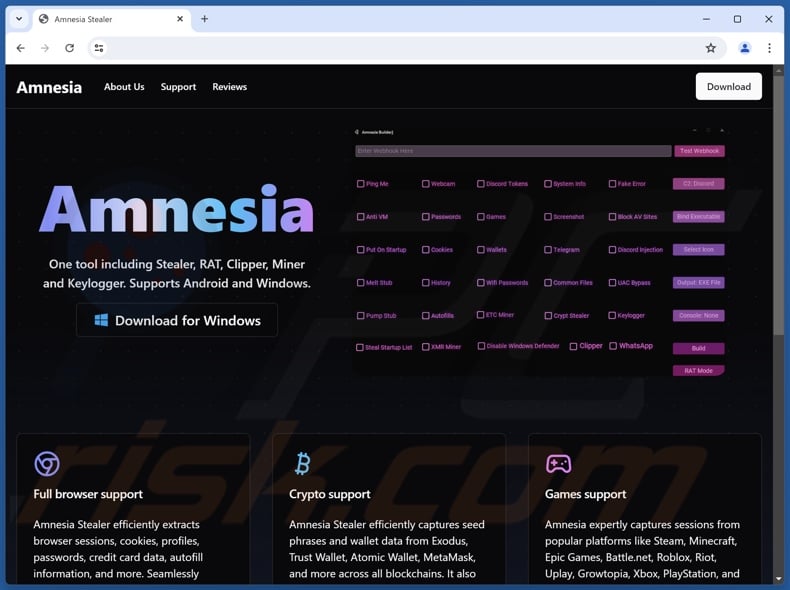
Rimozione automatica istantanea dei malware:
La rimozione manuale delle minacce potrebbe essere un processo lungo e complicato che richiede competenze informatiche avanzate. Combo Cleaner è uno strumento professionale per la rimozione automatica del malware consigliato per eliminare il malware. Scaricalo cliccando il pulsante qui sotto:
SCARICA Combo CleanerScaricando qualsiasi software elencato in questo sito, accetti le nostre Condizioni di Privacy e le Condizioni di utilizzo. Per utilizzare tutte le funzionalità, è necessario acquistare una licenza per Combo Cleaner. Hai a disposizione 7 giorni di prova gratuita. Combo Cleaner è di proprietà ed è gestito da RCS LT, società madre di PCRisk.
Menu rapido:
- Che cos'è l'amnesia?
- PASSO 1. Rimozione manuale del malware Amnesia.
- PASSO 2. Verificare che il computer sia pulito.
Come rimuovere manualmente il malware?
La rimozione manuale del malware è un compito complicato: di solito è meglio lasciare che siano i programmi antivirus o anti-malware a farlo automaticamente. Per rimuovere questo malware si consiglia di utilizzare Combo Cleaner Antivirus per Windows.
Se si desidera rimuovere manualmente il malware, il primo passo è identificare il nome del malware che si sta cercando di rimuovere. Ecco un esempio di programma sospetto in esecuzione sul computer di un utente:

Se si è controllato l'elenco dei programmi in esecuzione sul computer, ad esempio utilizzando il task manager, e si è identificato un programma che sembra sospetto, si dovrebbe continuare con questi passaggi:
 Scaricare un programma chiamato Autoruns. Questo programma mostra le applicazioni che si avviano automaticamente, il Registro di sistema e le posizioni del file system:
Scaricare un programma chiamato Autoruns. Questo programma mostra le applicazioni che si avviano automaticamente, il Registro di sistema e le posizioni del file system:

 Riavviare il computer in modalità provvisoria:
Riavviare il computer in modalità provvisoria:
Utenti di Windows XP e Windows 7: avviare il computer in modalità provvisoria. Fare clic su Start, fare clic su Arresta, fare clic su Riavvia, fare clic su OK. Durante il processo di avvio del computer, premere più volte il tasto F8 sulla tastiera fino a visualizzare il menu Opzioni avanzate di Windows, quindi selezionare Modalità provvisoria con rete dall'elenco.

Video che mostra come avviare Windows 7 in "Modalità provvisoria con collegamento in rete":
Utenti di Windows 8: Avviare Windows 8 in modalità provvisoria con rete - Accedere alla schermata Start di Windows 8, digitare Avanzate, nei risultati della ricerca selezionare Impostazioni. Fare clic su Opzioni di avvio avanzate, nella finestra aperta "Impostazioni generali del PC" selezionare Avvio avanzato.
Fare clic sul pulsante "Riavvia ora". Il computer si riavvierà nel "Menu delle opzioni di avvio avanzate". Fare clic sul pulsante "Risoluzione dei problemi", quindi sul pulsante "Opzioni avanzate". Nella schermata delle opzioni avanzate, fare clic su "Impostazioni di avvio".
Fare clic sul pulsante "Riavvia". Il PC si riavvia nella schermata delle impostazioni di avvio. Premere F5 per avviare in modalità provvisoria con collegamento in rete.

Video che mostra come avviare Windows 8 in "Modalità provvisoria con collegamento in rete":
Utenti di Windows 10: Fare clic sul logo di Windows e selezionare l'icona Alimentazione. Nel menu aperto, fare clic su "Riavvia" tenendo premuto il tasto "Shift" sulla tastiera. Nella finestra "Scegli un'opzione" fare clic su "Risoluzione dei problemi", quindi selezionare "Opzioni avanzate".
Nel menu delle opzioni avanzate selezionate "Impostazioni di avvio" e fate clic sul pulsante "Riavvia". Nella finestra successiva è necessario fare clic sul tasto "F5" della tastiera. In questo modo il sistema operativo verrà riavviato in modalità sicura con collegamento in rete.

Video che mostra come avviare Windows 10 in "Modalità provvisoria con collegamento in rete":
 Estrarre l'archivio scaricato ed eseguire il file Autoruns.exe.
Estrarre l'archivio scaricato ed eseguire il file Autoruns.exe.

 Nell'applicazione Autoruns, fare clic su "Opzioni" in alto e deselezionare le opzioni "Nascondi posizioni vuote" e "Nascondi voci di Windows". Dopo questa procedura, fare clic sull'icona "Aggiorna".
Nell'applicazione Autoruns, fare clic su "Opzioni" in alto e deselezionare le opzioni "Nascondi posizioni vuote" e "Nascondi voci di Windows". Dopo questa procedura, fare clic sull'icona "Aggiorna".

 Controllare l'elenco fornito dall'applicazione Autoruns e individuare il file malware che si desidera eliminare.
Controllare l'elenco fornito dall'applicazione Autoruns e individuare il file malware che si desidera eliminare.
Annotate il percorso completo e il nome del file. Si noti che alcuni malware nascondono i nomi dei processi sotto quelli legittimi di Windows. In questa fase è molto importante evitare di rimuovere i file di sistema. Dopo aver individuato il programma sospetto che si desidera rimuovere, fare clic con il tasto destro del mouse sul suo nome e scegliere "Elimina".

Dopo aver rimosso il malware attraverso l'applicazione Autoruns (in questo modo si assicura che il malware non venga eseguito automaticamente al successivo avvio del sistema), è necessario cercare il nome del malware sul computer. Assicurarsi di abilitare i file e le cartelle nascoste prima di procedere. Se trovate il nome del file del malware, assicuratevi di rimuoverlo.

Riavviare il computer in modalità normale. Seguendo questi passaggi si dovrebbe rimuovere qualsiasi malware dal computer. Si noti che la rimozione manuale delle minacce richiede competenze informatiche avanzate. Se non si dispone di tali competenze, lasciare la rimozione del malware ai programmi antivirus e anti-malware.
Questi passaggi potrebbero non funzionare con le infezioni da malware avanzate. Come sempre, è meglio prevenire l'infezione che cercare di rimuovere il malware in un secondo momento. Per mantenere il vostro computer al sicuro, installate gli ultimi aggiornamenti del sistema operativo e utilizzate un software antivirus. Per essere sicuri che il computer sia privo di infezioni da malware, si consiglia di eseguire una scansione con Combo Cleaner Antivirus per Windows.
Domande frequenti (FAQ)
Il mio computer è stato infettato dal malware Amnesia, devo formattare il dispositivo di archiviazione per eliminarlo?
La maggior parte dei programmi dannosi può essere rimossa senza ricorrere alla formattazione.
Quali sono i maggiori problemi che il malware Amnesia può causare?
Il malware può rappresentare una varietà di gravi minacce, a seconda delle sue capacità e degli obiettivi degli aggressori. Amnesia ha molte funzioni; può funzionare come ruba-dati, ruba-file, RAT (consente il controllo remoto dei dispositivi), cryptominer (genera criptovalute abusando delle risorse di sistema) e clipper (sostituisce il contenuto degli appunti per reindirizzare le transazioni di criptovalute). Le infezioni di questo tipo possono causare gravi problemi di privacy, perdita di dati, danni all'hardware, perdite finanziarie e furto di identità.
Qual è lo scopo del malware Amnesia?
Il malware viene utilizzato principalmente a scopo di lucro. Tuttavia, i criminali informatici possono utilizzarlo anche per divertirsi, portare avanti vendette personali, interrompere processi (ad esempio, siti web, servizi, aziende, ecc.), impegnarsi nell'hacktivismo e lanciare attacchi a sfondo politico/geopolitico.
Come si è infiltrato il malware Amnesia nel mio computer?
Il malware si diffonde principalmente tramite trojan, download drive-by, fonti di download non affidabili (ad esempio, siti di freeware e di terze parti, reti di condivisione P2P, ecc.), posta indesiderata, truffe online, malvertising, software/media piratati, strumenti di attivazione illegali ("crack") e falsi aggiornamenti. Inoltre, alcuni programmi dannosi possono auto-proliferare attraverso reti locali e dispositivi di archiviazione rimovibili.
Combo Cleaner mi protegge dal malware?
Sì, Combo Cleaner è in grado di rilevare e rimuovere praticamente tutte le infezioni da malware conosciute. Tenete presente che l'esecuzione di una scansione completa del sistema è fondamentale, poiché i programmi dannosi di alto livello si nascondono solitamente in profondità nei sistemi.
Condividi:

Tomas Meskauskas
Esperto ricercatore nel campo della sicurezza, analista professionista di malware
Sono appassionato di sicurezza e tecnologia dei computer. Ho un'esperienza di oltre 10 anni di lavoro in varie aziende legate alla risoluzione di problemi tecnici del computer e alla sicurezza di Internet. Dal 2010 lavoro come autore ed editore per PCrisk. Seguimi su Twitter e LinkedIn per rimanere informato sulle ultime minacce alla sicurezza online.
Il portale di sicurezza PCrisk è offerto dalla società RCS LT.
I ricercatori nel campo della sicurezza hanno unito le forze per aiutare gli utenti di computer a conoscere le ultime minacce alla sicurezza online. Maggiori informazioni sull'azienda RCS LT.
Le nostre guide per la rimozione di malware sono gratuite. Tuttavia, se vuoi sostenerci, puoi inviarci una donazione.
DonazioneIl portale di sicurezza PCrisk è offerto dalla società RCS LT.
I ricercatori nel campo della sicurezza hanno unito le forze per aiutare gli utenti di computer a conoscere le ultime minacce alla sicurezza online. Maggiori informazioni sull'azienda RCS LT.
Le nostre guide per la rimozione di malware sono gratuite. Tuttavia, se vuoi sostenerci, puoi inviarci una donazione.
Donazione
▼ Mostra Discussione